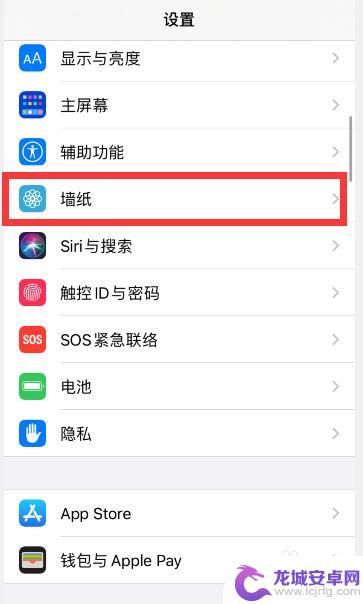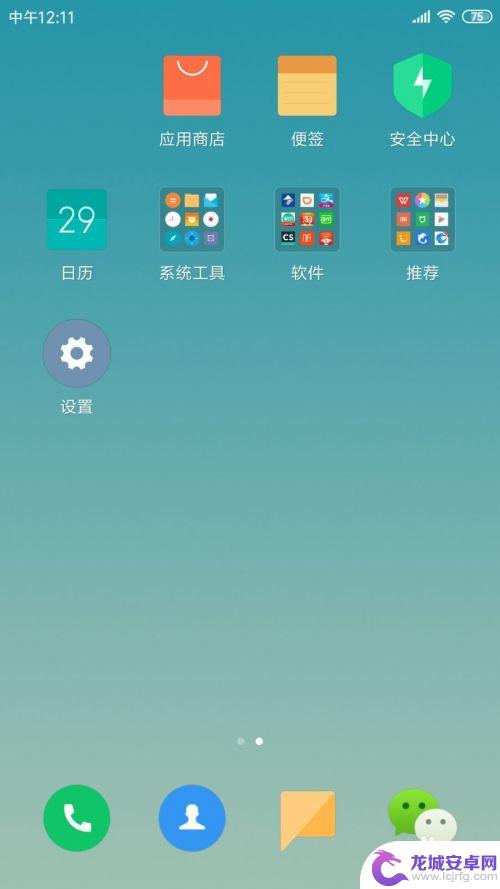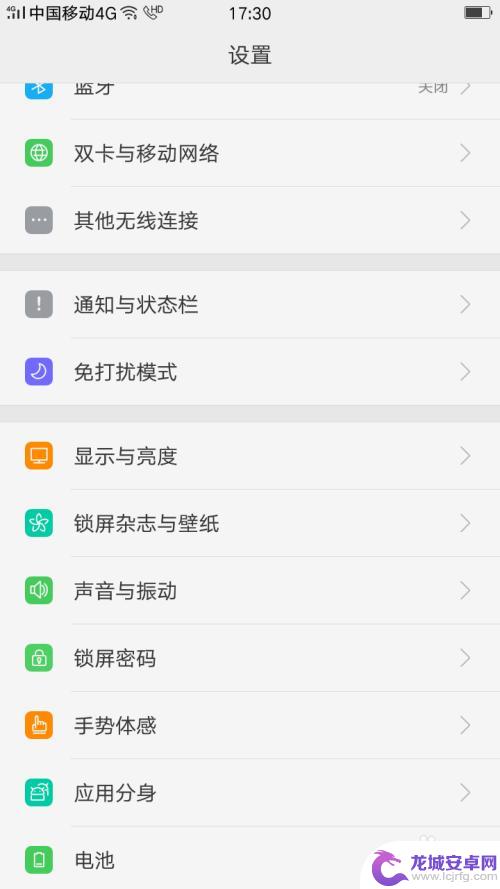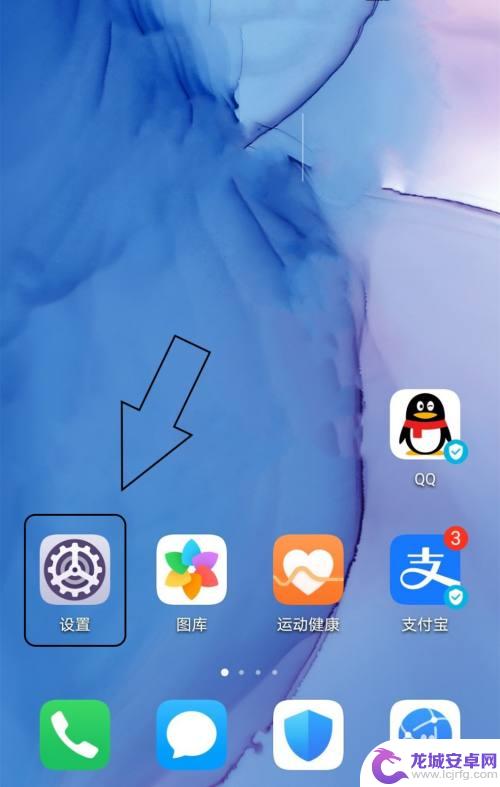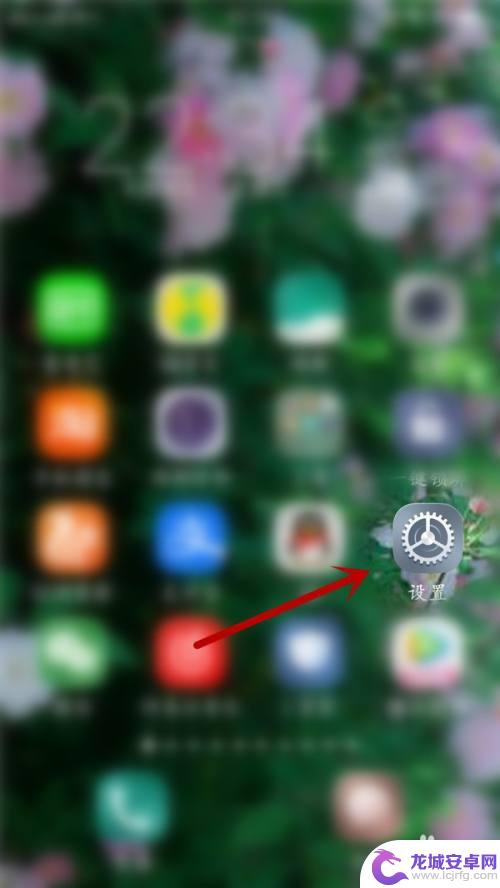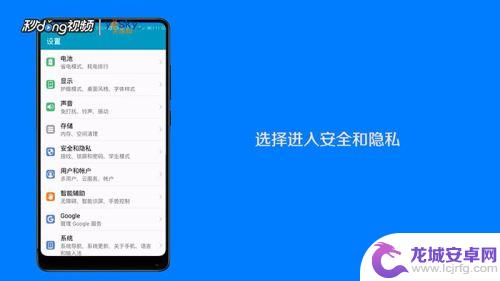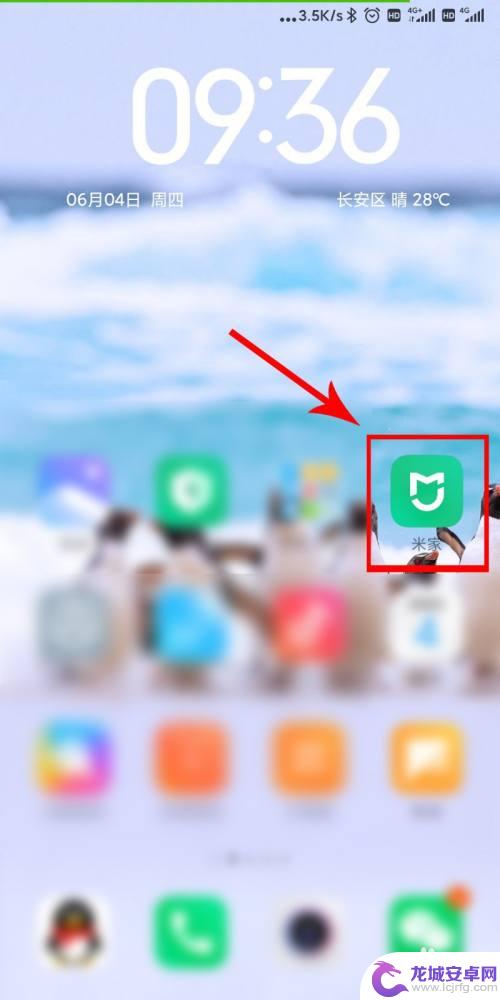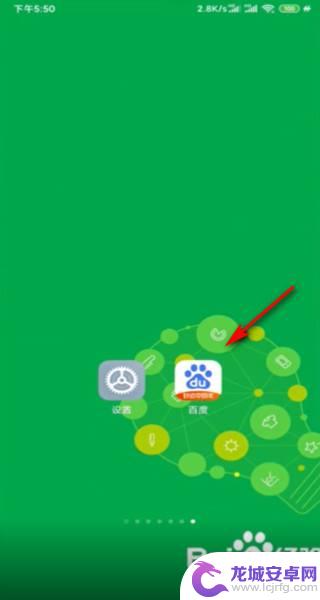屏保如何设置苹果手机锁屏 怎样在苹果手机上更换锁屏屏保
随着科技的不断发展,苹果手机已经成为了我们生活中不可或缺的一部分,而在我们使用苹果手机的过程中,锁屏屏保更是一个不可忽视的功能。通过设置合适的屏保,不仅能够让我们的手机锁屏界面更加个性化,还能展示我们的个人风格和品味。如何在苹果手机上设置锁屏屏保呢?本文将对此进行详细介绍,并分享一些更换锁屏屏保的方法。让我们一起来了解一下吧!
怎样在苹果手机上更换锁屏屏保
具体方法:
1.先注意手机原先锁屏屏保是这张图片。我们先解锁手机,找到苹果自带的APP【设置】,点进去。(手机按亮后还没解锁的时候看到的屏保叫做锁屏屏保,解锁后APP的背景屏保叫主屏幕屏保)
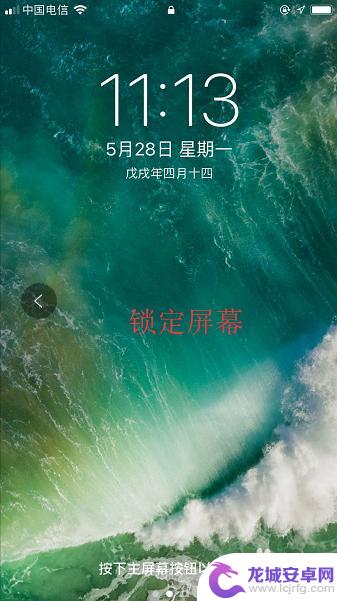
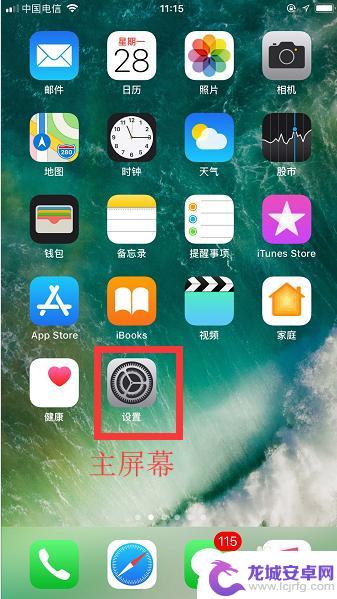
2.找到【墙纸】选项,点进去。
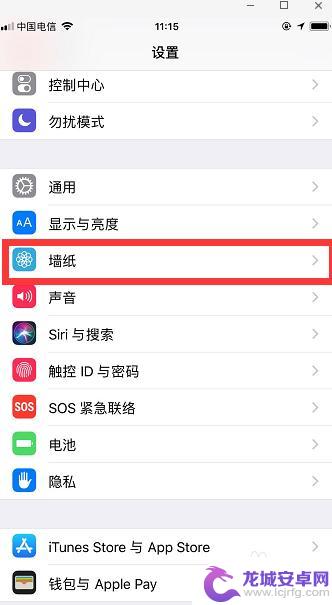
3.找到图片上方的【选取新的墙纸】,点进去。可以看到有系统自带的【动态墙纸】、【静态墙纸】以及自己的【相机胶卷】可供选择。
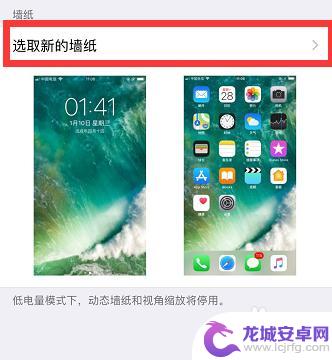
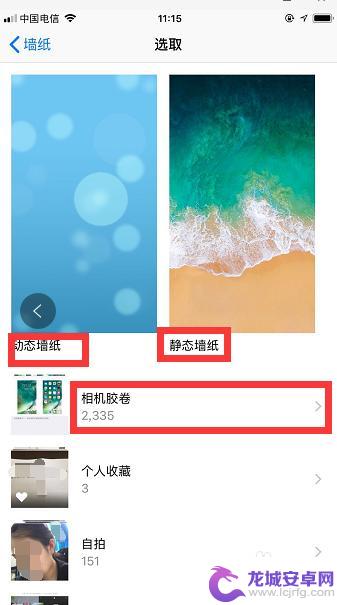
4.我个人喜欢苹果手机自带的【静态墙纸】,点进去选择了我个人比较喜欢的图片(用红框框起来的那张)。点一下该图片。
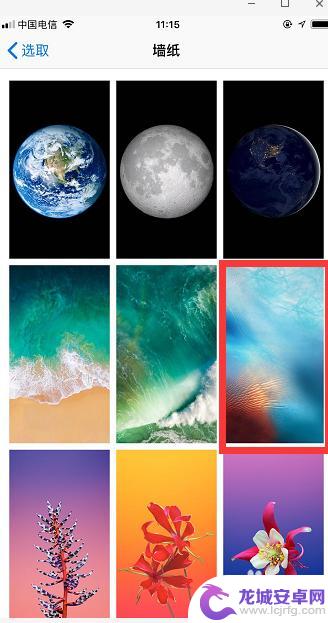
5.根据个人喜好选择【静止】或【透视】模式二者之一(我个人感觉没啥区别),然后点击右下角的【设置】。
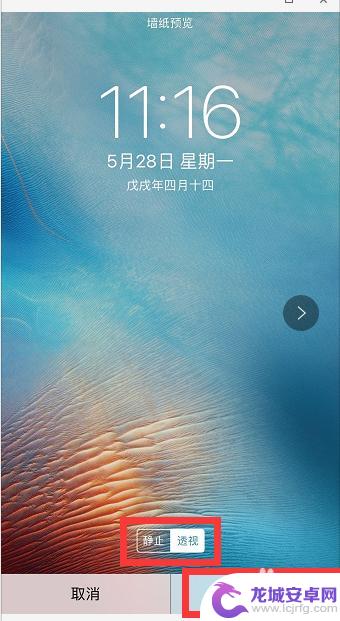
6.点完【设置】以后如图所示出现四个选项。(同时设置的意思就是同时将这张图片既设为锁屏屏保又设为主屏屏保,取消的意思就是放弃设置)。我点了【设定锁定屏幕】,三秒后按灭手机又重新按亮手机,就可以看到图片设置成功啦!
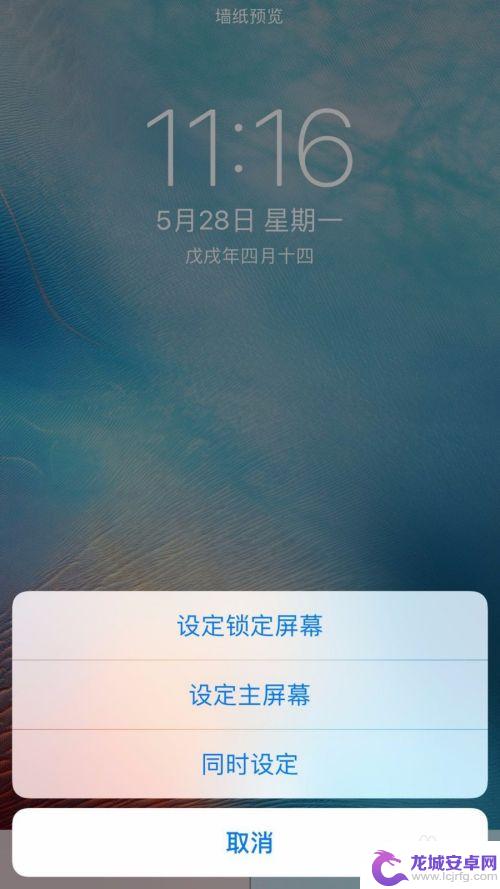
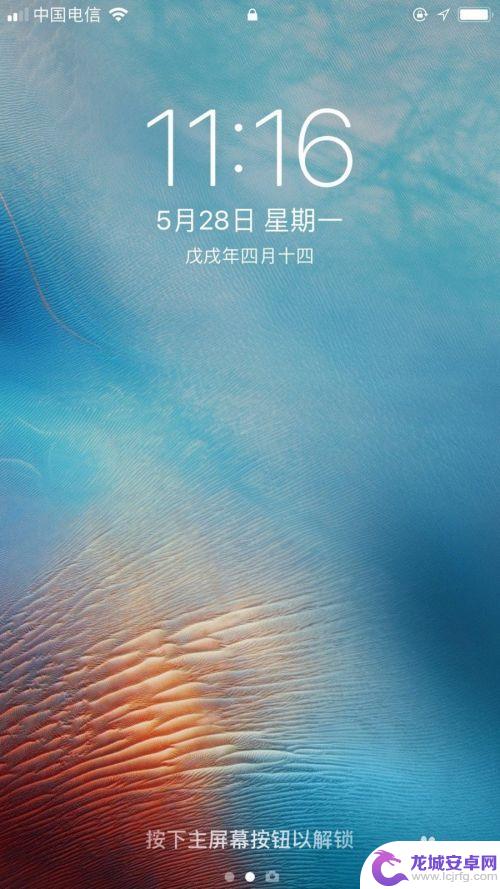
以上是关于如何设置苹果手机锁屏的全部内容,如果你遇到类似的问题,可以参考本文中介绍的步骤进行修复,希望这些信息对你有所帮助。
相关教程
-
苹果手机壁纸和屏保怎么设置不一样 苹果手机iphone如何设置锁屏壁纸和主屏幕壁纸不同
苹果手机的壁纸和屏保设置在功能上存在一些差异,无论是设置锁屏壁纸还是主屏幕壁纸,苹果手机都提供了个性化的选择。锁屏壁纸和主屏幕壁纸之间的设置方式是不同的。对于锁屏壁纸,用户可以...
-
小米手机锁屏密码怎么更换 小米手机锁屏密码修改方法
小米手机作为一款备受欢迎的智能手机品牌,其安全性备受关注,而手机锁屏密码的设置更是保护个人隐私的重要一环。当我们需要更换小米手机的锁屏密码时,应该如何...
-
oppo手机屏保在哪设置 OPPO手机如何更改锁屏壁纸
OPPO手机是一款备受欢迎的智能手机品牌,拥有丰富的个性化设置功能,其中包括锁屏壁纸的更改,许多用户可能不清楚如何在OPPO手机上设置锁屏壁纸,其实操作非常简单。只需要进入设置...
-
oppo屏幕锁定设置方法 oppo手机怎样锁定桌面界面
想要保护您的oppo手机数据安全,可以通过屏幕锁定设置来实现,在oppo手机上锁定桌面界面非常简单,只需进入设置,找到安全设置选项,然后选择屏幕锁定方式,如图案、密码或指纹等,...
-
手机更换锁屏密码 怎样更改手机的屏幕锁定密码
手机的屏幕锁定密码是我们日常使用手机时必须设置的一个重要安全功能,它可以有效地保护我们的个人隐私和信息安全,有时候我们可能会忘记密码或者想要更换一个更安全的密码。手机更换锁屏密...
-
vivo屏保怎么设置图片 vivo手机怎么设置锁屏壁纸为自己的照片
vivo手机作为一款备受青睐的智能手机品牌,其屏保和锁屏壁纸的设置功能备受用户关注,想要将自己喜爱的照片设置为锁屏壁纸,或者个性化设置屏保图片,都可以在vivo手机的设置选项中...
-
手机里的软件如何隐藏 手机软件怎么隐藏
我们的手机里装满了各种各样的应用软件,有些是我们经常使用的,有些可能是我们希望保持私密的,有时候我们并不希望其他人在我们的手机上看到某些应用软件,这时候隐藏应用软件就显得非常重...
-
怎么做手机支架制作 视频全过程制作教程3D全息投影金字塔
在这个数字化时代,手机已经成为了我们日常生活中不可或缺的工具,而手机支架的制作也成为了许多人的需求之一,今天我们将向您介绍一个简单又有趣的 DIY 制作手机支架的方法——使用3...
-
手机怎么连接小手机 小爱同学手机连接方法
在日常生活中,我们经常会遇到需要将手机与其他设备进行连接的情况,尤其是对于小米手机用户来说,小爱同学手机连接方法是一项必备的技能。通过简单的操作,我们可以实现手机与小爱同学设备...
-
手机怎么设置隐形标志 如何在安卓手机上隐藏应用程序图标
在现代社会手机已经成为人们生活中不可或缺的重要工具,随着手机功能的不断增强,人们对于隐私保护的需求也变得越来越迫切。有时候我们可能希望将一些应用程序的图标隐藏起来,以保护个人隐...